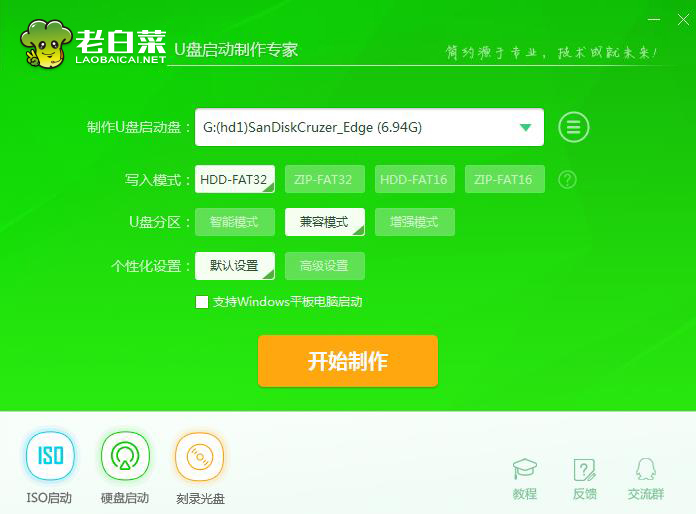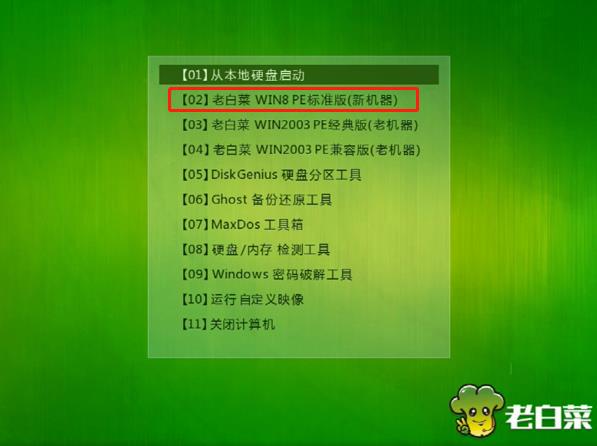老白菜diskGenius分区工具删除磁盘分区详细教程
来源:www.laobaicai.net 发布时间:2014-06-06 20:55
用户反映,系统的磁盘分区较多,文件的分类存放使用到的磁盘分区却只有三个甚至两个,因此想要删除多余的磁盘分区,剩下的未分配空间可以方便未来需要的时候可以使用。但是要删除磁盘分区却发现右击没有删除选项,不知道该怎么删除。小编今天就来和大家分享利用老白菜DiskGenius工具删除磁盘分区。
1.将制作好的老白菜u盘启动盘插入usb接口(台式用户建议插在主机机箱后置的usb接口),然后通过u盘启动设置进入到老白菜v5.0主菜单界面,选择“【02】运行老白菜win03pe增强版(老机器)”;如下图所示
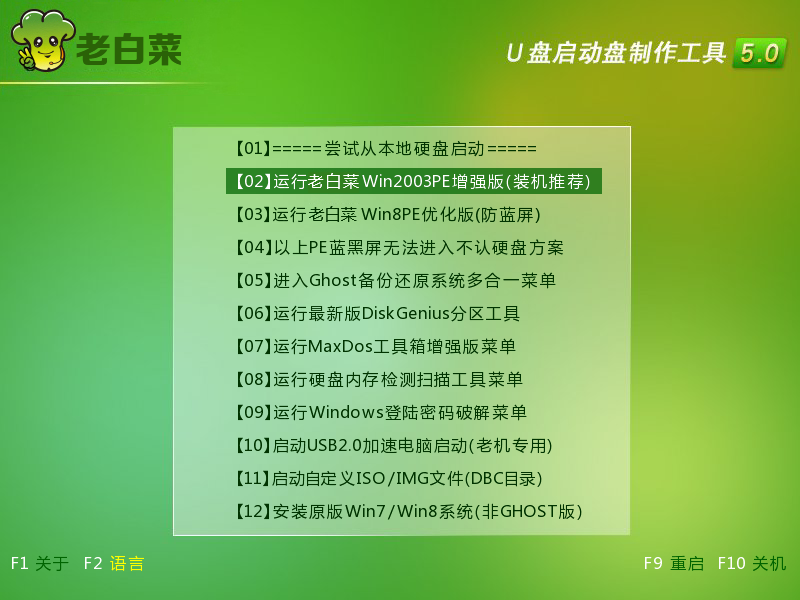
2.回车后进入pe系统,双击桌面的DiskGenius分区工具,打开如下界面,在左边栏目中选中所要删除的磁盘分区,然后点击上方工具栏中的“删除分区”
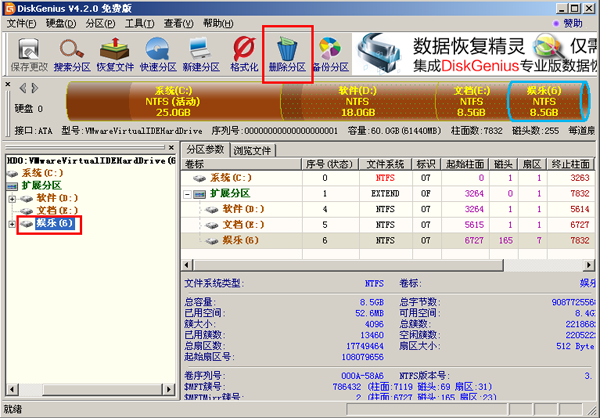
3.此时会跳出如下对话框,提示删除磁盘分区的过程会同时删除磁盘分区的所有数据。如果磁盘分区中有相关重要文件时,可以先将文件数据转移到其他磁盘中,确认无误后点击“确定”按钮。
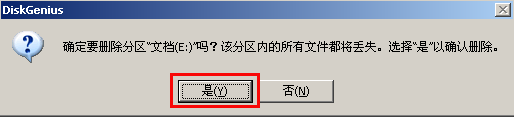
4.回到DiskGenius主界面,我们可以发现右上角多出了一块“空闲”空间,这就是刚才我们删除的磁盘分区留下来的未分配空间了,未来需要的时候再对其操作。
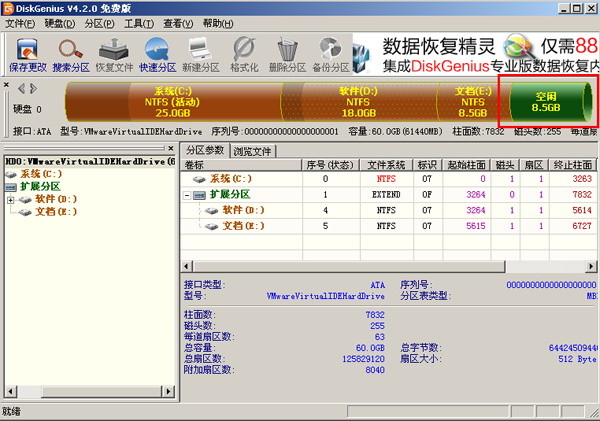
利用老白菜DiskGenius分区工具删除磁盘分区的具体操作步骤就到这里了,不知道该怎么删除磁盘的朋友不妨参考一下以上的方法。
推荐阅读
"系统一键重装哪个软件好"
- 一键重装系统哪个干净 2021-12-28
- 电脑怎么做系统,怎么自己在家做系统 2021-10-09
- 系统重装不了的原因 系统重装不了怎么办 2021-10-09
- 怎么把u盘做成启动盘 2021-09-23
怎么使用u盘启动盘重装系统
- 系统u盘制作软件哪个好用 2021-09-18
- 哪个u盘pe软件纯净 2021-09-08
- u盘装机制作软件哪个比较好 2021-09-07
- 华硕畅370 tp370ql笔记本使用老白菜u盘安装win10系统教程 2019-04-20
老白菜下载
更多-
 老白菜怎样一键制作u盘启动盘
老白菜怎样一键制作u盘启动盘软件大小:358 MB
-
 老白菜超级u盘启动制作工具UEFI版7.3下载
老白菜超级u盘启动制作工具UEFI版7.3下载软件大小:490 MB
-
 老白菜一键u盘装ghost XP系统详细图文教程
老白菜一键u盘装ghost XP系统详细图文教程软件大小:358 MB
-
 老白菜装机工具在线安装工具下载
老白菜装机工具在线安装工具下载软件大小:3.03 MB